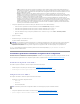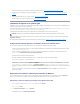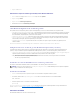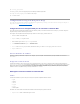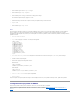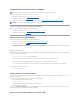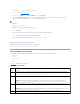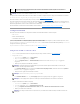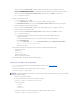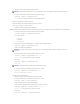Users Guide
4. ConfigurezlenavigateurWebpouraccéderàl'interfaceWeb.Consultezlasection«Configuration d'un navigateur Web pris en charge».
5. Désactivezl'optionderedémarrageautomatiquedeWindows®. Consultez la section «Désactivationdel'optionderedémarrageautomatiquede
Windows».
6. MettezlemicrologicielDRAC5àjour.Consultezlasection«MiseàjourdumicrologicielDRAC5».
7. AccédezauDRAC5viaunréseau.Consultezlasection«AccèsauDRAC5viaunréseau».
Installationdulogicielsurlesystèmegéré
L'installationdulogicielsurlesystèmegéréestfacultative.SiManagedSystemSoftwaren'estpasinstallé,vousnepourrezpasutiliserleRACADMlocalement
etleRACnepourrapassaisirl'écrandeladernièrepanne.
PourinstallerlelogicielManagedSystemSoftware,installezlelogicielsurlesystèmegéréenutilisantleCDDell PowerEdge Installation and Server Management.
Pour des instructions sur l'installation de ce logiciel, consultez votre Guide d'installation rapide.
LelogicielManagedSystemSoftwareinstallelaversionappropriéedeServerAdministratordevotrechoixsurlesystèmegéré.
SiServerAdministratorn'estpasinstallésurlesystèmegéré,vousnepouvezpasvoirl'écrandeladernièrepannedusystèmeouutiliserlafonctionnalité
Récupérationautomatique.
Pourdesinformationssupplémentairessurl'écrandeladernièrepanne,consultezlasection«Affichagedel'écrandeladernièrepannedusystème».
Configurationdusystèmegérépourlasaisiedel'écrandeladernièrepanne
PourqueleDRAC5puissesaisirl'écrandeladernièrepanne,vousdevezconfigurerlesystèmegérédelafaçonsuivante.
1. InstallezlelogicielManagedSystemSoftware.Pourdesinformationssupplémentairessurl'installationdulogicielManagedSystemSoftware,consultez
le Guide d'utilisation de Server Administrator.
2. Exécutezunsystèmed'exploitationMicrosoft®Windows®prisenchargeendésélectionnantlafonctionnalitéde«redémarrageautomatique»de
Windows dans les paramètresdedémarrageetderécupérationdeWindows.
3. Activezl'écrandeladernièrepanne(désactivépardéfaut).
Pouractiverl'utilisationdel'interfaceRACADMlocale,ouvrezuneinvitedecommandeettapezlescommandessuivantes:
racadm config -g cfgRacTuning -o cfgRacTuneAsrEnable 1
4. Activezl'horlogederécupérationautomatiqueetchoisissez Réinitialiser, Mise hors tension ou Cycle d'alimentation commeactionderécupération
automatique. Pour configurer l'horloge de récupérationautomatique, vous devez utiliser Server Administrator ou IT Assistant.
Pour des informations sur la configuration de l'horloge de récupérationautomatique, consultez le Guide d'utilisation de Server Administrator. Pour que
l'écrandeladernièrepannesoitcapturé,l'horlogederécupérationautomatiquedoitêtredéfiniesur60secondesouplus.Lavaleurpardéfautest480
secondes.
L'écrandeladernièrepannen'estpasdisponiblequandl'actionderécupérationautomatiqueestdéfiniesurArrêt ou Cycle d'alimentation si le
systèmegéréestéteint.
Désactivationdel'optionderedémarrageautomatiquedeWindows
Pourquelafonctionnalitéd'écrandeladernièrepannedel'interfaceWebduDRAC5soitopérationnelle,vousdevezdésactiverl'optionderedémarrage
automatiquedessystèmesgérésquiutilisentlessystèmesd'exploitationMicrosoftWindowsServer2003etWindows2000Server.
Désactivationdel'optionderedémarrageautomatiquedansWindowsServer2003
1. Ouvrez le Panneau de configuration de Windows et double-cliquezsurl'icôneSystème.
2. Cliquez sur l'onglet Avancé.
3. Sous Démarrageetrécupération, cliquez sur Paramètres.
4. DésélectionnezlacaseàcocherRedémarrageautomatique.
REMARQUE:N'installezpasleslogicielsDRAC5ManagementStationSoftwareetDRAC5ManagedSystemSoftwaresurlemêmesystème.